Que tal para esta entrada, tratare de explicar de manera sencilla y rápida como trabajar con la voz usando el easyVR.
Objetivo: Encenderemos 2 leds con la voz.
Lo malo de usar este hardware es que su software trabaja unicamente con windows.
Lo necesario:
Configuración
Una vez descargados estos 2 archivos, lo que procede es mover la libreria easyVR a las librerías de Arduino e instalar el ".exe".
El primer pasa es cargarle el programa llamado "EasyVRBridge" que la pueden encontrar entre los menús Si no la pueden ver como la sig. imagen significa que no agregaron la librería easyVR donde debería ser.
Se lo cargan al arduino y listo, el siguiente paso es hacer las conexiones de arduino con el easyVR en modo bridge, les dejo la siguiente imagen de como debe ser.
Entrenamiento
Bueno esta parte es la mas sencilla de todo el proceso.
1.- Abrimos el programa easyVR commander
Se nos abrirá una ventana similar a esta, lo único que tenemos que hacer es seleccionar el COM correcto y dar en conectar(2 botones a la izquierda).
Una vez que estemos en modo "conectado" podemos observar que tenemos varios grupos, para este ejemplo y para limitar la entrada solo usaremos 2, el "TRIGGER" con la palabra "CASA" y el "GROUP 1" con las palabras "SALA" y "COCINA".
Les recomiendo leer una entrada mas especifica para saber las características de cada grupo. Mas adelante les explicare como conectar un bocina al easyVR para que este te pueda "hablar".
La GUI es muy intuitiva con 5 min. que juegues con ella la entenderás al 100%.
Una vez familiarizado con la interfaz y también haber agregado tus palabras, en el menú FILE hay un opción interesante, "Generate Code..." la cual nos facilita mucho, pero mucho trabajo.
Presionamos este botón y analizamos lo que nos arroja.
Jugando con el código generado.
El código que nos arrojo fue el siguiente:
Y con las modificaciones que nosotros necesitamos para encender los LEDS quedaría.
Video
https://www.dropbox.com/s/hxtk7ywk8kpvpz6/2013-03-15%2000.06.02.3gp
PARTE 2
http://4imedio.blogspot.mx/2013/03/tabla-de-sonidos-easyvr-desde-cero.html
Objetivo: Encenderemos 2 leds con la voz.
Lo malo de usar este hardware es que su software trabaja unicamente con windows.
Lo necesario:
- EasyVR Commander - Link descarga
- Libreria Easy para Arduino - Link descarga
Configuración
Una vez descargados estos 2 archivos, lo que procede es mover la libreria easyVR a las librerías de Arduino e instalar el ".exe".
El primer pasa es cargarle el programa llamado "EasyVRBridge" que la pueden encontrar entre los menús Si no la pueden ver como la sig. imagen significa que no agregaron la librería easyVR donde debería ser.
Se lo cargan al arduino y listo, el siguiente paso es hacer las conexiones de arduino con el easyVR en modo bridge, les dejo la siguiente imagen de como debe ser.
Entrenamiento
Bueno esta parte es la mas sencilla de todo el proceso.
1.- Abrimos el programa easyVR commander
Se nos abrirá una ventana similar a esta, lo único que tenemos que hacer es seleccionar el COM correcto y dar en conectar(2 botones a la izquierda).
Una vez que estemos en modo "conectado" podemos observar que tenemos varios grupos, para este ejemplo y para limitar la entrada solo usaremos 2, el "TRIGGER" con la palabra "CASA" y el "GROUP 1" con las palabras "SALA" y "COCINA".
Les recomiendo leer una entrada mas especifica para saber las características de cada grupo. Mas adelante les explicare como conectar un bocina al easyVR para que este te pueda "hablar".
La GUI es muy intuitiva con 5 min. que juegues con ella la entenderás al 100%.
Una vez familiarizado con la interfaz y también haber agregado tus palabras, en el menú FILE hay un opción interesante, "Generate Code..." la cual nos facilita mucho, pero mucho trabajo.
Presionamos este botón y analizamos lo que nos arroja.
Jugando con el código generado.
El código que nos arrojo fue el siguiente:
Y con las modificaciones que nosotros necesitamos para encender los LEDS quedaría.
Video
https://www.dropbox.com/s/hxtk7ywk8kpvpz6/2013-03-15%2000.06.02.3gp
PARTE 2
http://4imedio.blogspot.mx/2013/03/tabla-de-sonidos-easyvr-desde-cero.html
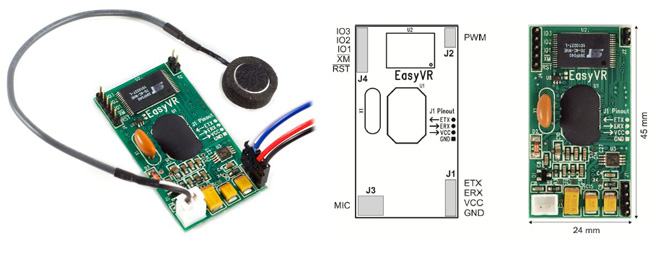
+21.55.04.png)



Comentarios
Publicar un comentario